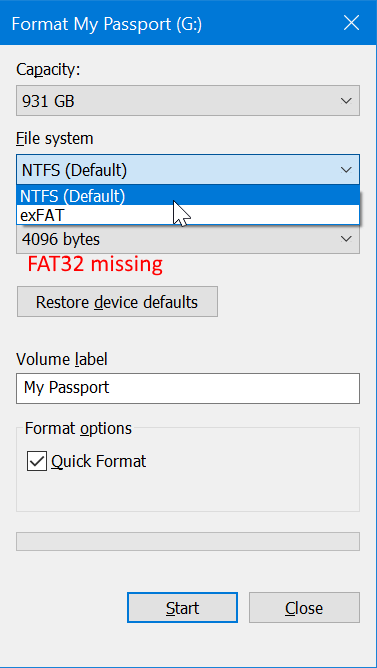
So formatieren Sie FAT32 Windows 10
Suchen Sie eine einfache Möglichkeit, Ihr FAT32 -Laufwerk unter Windows 10 zu formatieren? Wenn ja, sind Sie am richtigen Ort! In diesem Artikel erfahren Sie den Schritt-für-Schritt-Prozess der Formatierung Ihres Laufwerks auf FAT32 unter Windows 10 sowie einige hilfreiche Tipps für eine erfolgreiche Formatierung. Lesen Sie weiter, um loszulegen!
Das Formatieren eines Laufwerks zu FAT32 in Windows 10 ist einfach. Hier erfahren Sie, wie es geht:
- Öffnen Sie den Datei -Explorer.
- Klicken Sie mit der rechten Maustaste auf das Laufwerk, das Sie formatieren möchten, und wählen Sie das Format aus.
- Wählen Sie das FAT32 -Dateisystem im Dropdown -Menü.
- Klicken Sie auf Start.
- Bestätigen Sie, dass Sie mit dem Format fortfahren möchten.
- Warten Sie, bis der Vorgang abgeschlossen ist.

Was ist FAT32?
Fat32 ist ein Dateisystem, das vom Windows 10 -Betriebssystem verwendet wird. Es wurde entwickelt, um auf einer Festplatte schnell und effizient auf große Dateien zu speichern und zuzugreifen. Das Dateisystem organisiert Daten in Cluster, bei denen es sich um Gruppen von Sektoren handelt, aus denen eine einzige Datei besteht. Dies erleichtert es dem Betriebssystem, schnell auf die Daten zuzugreifen. Fat32 ist auch das am häufigsten verwendete Dateisystem für Flash -Laufwerke.
Fat32 ist auch ein zuverlässiges Dateisystem, da es weniger wahrscheinlich ist, dass es beschädigt wird. Die Datenmenge, die es speichern kann, ist jedoch begrenzt. Es kann nur Dateien bis zu 4 GB speichern, sodass es nicht zum Speichern großer Dateien wie Videos oder Musik geeignet ist.
Es ist wichtig, Ihr Dateisystem organisiert zu halten, um Ihren Computer reibungslos laufen zu lassen. Das Formatieren von FAT32 unter Windows 10 kann Ihnen helfen, Ihre Dateien und Ihren Computer reibungslos zu organisieren.
Vorbereitung auf die Formatierung von FAT32
Bevor Sie Ihre Festplatte formatieren, ist es wichtig, wichtige Daten zu sichern. Wenn Sie Ihre Festplatte formatieren, werden alle Daten gelöscht. Daher ist es wichtig, dass alle Daten vor der Formatierung gesichert sind.
Es ist auch wichtig sicherzustellen, dass alle Programme vor der Formatierung geschlossen sind. Dies wird sicherstellen, dass der Formatierungsprozess reibungslos verläuft und keine Dateien beschädigt sind.
Schließlich ist es wichtig, die Dokumentation für Ihren Computer zu überprüfen, um sicherzustellen, dass die Formatierung mit FAT32 unterstützt wird. Einige Computer sind möglicherweise nicht mit FAT32 kompatibel, daher ist es wichtig, vor der Formatierung zu überprüfen.
Formatieren von FAT32 unter Windows 10
Die Formatierung einer Festplatte ist ein einfacher Prozess, der in wenigen Schritten durchgeführt werden kann. Öffnen Sie zunächst das Startmenü und wählen Sie "Festplattenverwaltung". Dadurch wird das Fenster des Festplattenmanagements geöffnet.
Schritt 1: Wählen Sie die Format der Festplatte zum Format aus
Klicken Sie im Fenster Datenträgerverwaltungsfenster mit der rechten Maustaste auf die Festplatte, die Sie formatieren möchten, und wählen Sie "Format" aus. Dadurch wird das Formatfenster geöffnet.
Schritt 2: Wählen Sie das Dateisystem aus
Wählen Sie im Formatfenster "FAT32" im Dropdown-Menü. Dadurch wird das Dateisystem auf FAT32 festgelegt.
Schritt 3: Starten Sie den Formatierungsprozess
Sobald das Dateisystem festgelegt ist, klicken Sie auf "Starten", um den Formatierungsprozess zu starten. Dadurch werden alle Daten auf der Festplatte gelöscht. Stellen Sie daher sicher, dass alle wichtigen Daten vor dem Start des Prozesses gesichert sind.
Schritt 4: Bestätigen Sie den Formatierungsprozess
Nach dem Klicken auf "Start" wird ein Bestätigungsfenster angezeigt. Klicken Sie auf "OK", um den Formatierungsprozess zu bestätigen.
Schritt 5: Warten Sie, bis der Formatierungsprozess abgeschlossen ist
Sobald der Formatierungsprozess bestätigt wurde, beginnt der Formatierungsprozess. Dies kann einige Minuten dauern. Daher ist es wichtig, geduldig zu sein und auf den Prozess zu warten. Sobald der Vorgang abgeschlossen ist, wird die Festplatte mit FAT32 formatiert.
Aufrechterhaltung einer FAT32 -Festplatte
Die Formatierung einer Festplatte mit FAT32 ist nur der erste Schritt, um Ihre Festplatte aufrechtzuerhalten. Es ist wichtig, Ihre Daten regelmäßig zu sichern und auf Fehler zu überprüfen. Dies wird sicherstellen, dass Ihre Festplatte organisiert bleibt und Ihre Daten sicher sind.
Darüber hinaus ist es wichtig, Ihre Festplatte regelmäßig zu entfalten. Dies hilft, Ihre Festplatte reibungslos und effizient zu halten.
Schließlich ist es wichtig, regelmäßig auf Viren und Malware zu überprüfen. Dies wird dazu beitragen, Ihre Daten zu schützen und Ihren Computer reibungslos laufen zu lassen.
Verwandte FAQ
Was ist FAT32?
FAT32 steht für die Dateizuweisungstabelle 32. Es handelt sich um ein Dateisystem, das von Microsoft für Computersysteme auf Verbraucherebene erstellt wurde. Fat32 ist eines der ältesten und am häufigsten verwendeten Dateisysteme für Windows -Betriebssysteme und wird bis heute weit verbreitet. Es wurde erstmals 1995 veröffentlicht und wird heute noch auf vielen Geräten auf Verbraucherebene verwendet. FAT32 hat eine Dateigrößengrenze von 4 GB, weshalb es bei größeren Festplatten nicht verwendet wird.
Was sind die Vorteile der Verwendung von FAT32?
Der Hauptvorteil der Verwendung von FAT32 besteht darin, dass es mit fast allen Fenstern kompatibel ist. Es ist auch einfach zu bedienen, da es eine einfache und einfache Möglichkeit bietet, Dateien zu navigieren und zu verwalten. Darüber hinaus unterstützt FAT32 größere Festplatten als die meisten anderen Dateisysteme und ist auch zuverlässiger und stabiler als andere Dateisysteme.
Wie format man FAT32 Windows 10?
Um ein FAT32-Laufwerk in Windows 10 zu formatieren, öffnen Sie den Datei-Explorer und klicken Sie mit der rechten Maustaste auf das Laufwerk, das Sie formatieren möchten. Wählen Sie im Kontextmenü "Format". Wählen Sie im Formatfenster das Dateisystem „FAT32“ im Dropdown-Menü aus und klicken Sie auf "Start". Das Laufwerk wird nach FAT32 formatiert.
Gibt es Risiken, eine Fahrt zu FAT32 zu formatieren?
Ja, das Formatieren eines Laufwerks zu FAT32 kann Datenverlust und Schäden am Laufwerk verursachen. Es ist wichtig, wichtige Daten zu sichern, bevor das Laufwerk auf FAT32 formatiert wird. Zusätzlich hat Fat32 eine Dateigrößengrenze von 4 GB, sodass es nicht für größere Festplatten geeignet ist.
Was sind die Nachteile der Verwendung von FAT32?
Der Hauptnachteil der Verwendung von FAT32 besteht darin, dass es sich um ein veraltetes Dateisystem handelt und nicht für moderne Computer geeignet ist. Es hat eine Dateigröße von 4 GB, was bedeutet, dass es für größere Festplatten nicht geeignet ist. Darüber hinaus ist es nicht so sicher wie andere Dateisysteme und kann größere Dateien nicht effizient verarbeiten.
Gibt es Alternativen zu FAT32?
Ja, es gibt mehrere Alternativen zu FAT32, wie NTFS, PEXFAT und HFS+. NTFS ist das am häufigsten verwendete Dateisystem für Windows und das empfohlene Dateisystem für die meisten Benutzer. Exfat ist ein neueres Dateisystem, das für größere Festplatten ausgelegt ist und sowohl mit Windows als auch mit Mac OS kompatibel ist. HFS+ ist das Standarddateisystem unter Mac OS und ist sowohl mit Windows als auch mit Mac OS kompatibel.
So formatieren Sie einen USB -Stick an FAT32 unter Windows 10
Das Formatieren Ihrer Festplatte zu FAT32 ist eine einfache und effiziente Möglichkeit, um sicherzustellen, dass Ihr Windows 10 -System reibungslos ausgeführt wird. Die Befolgung der in diesem Handbuch angegebenen Anweisungen hilft Ihnen, sicherzustellen, dass Ihr System für eine optimale Leistung ordnungsgemäß formatiert ist. Mit den richtigen Werkzeugen und Kenntnissen können Sie Ihr Windows 10 -System effizient laufen lassen und kostspielige Reparaturen vermeiden. Das Formatieren Ihres Antriebs zu FAT32 ist ein einfacher und effektiver Weg, um sicherzustellen, dass Ihr System von seiner besten Seite läuft.




